 Tutoriel matériel
Tutoriel matériel
 Actualités matérielles
Actualités matérielles
 Le Bluetooth 5.3 nécessite-t-il la prise en charge des téléphones mobiles ? Pour plus de détails, veuillez consulter
Le Bluetooth 5.3 nécessite-t-il la prise en charge des téléphones mobiles ? Pour plus de détails, veuillez consulter
Le Bluetooth 5.3 nécessite-t-il la prise en charge des téléphones mobiles ? Pour plus de détails, veuillez consulter
Lorsque nous achetons un téléphone mobile, nous verrons qu'il existe une option de prise en charge Bluetooth dans les paramètres du téléphone mobile. Parfois, nous rencontrerons une situation dans laquelle le casque Bluetooth acheté ne correspond pas au téléphone mobile. Bluetooth 5.3 doit donc être pris en charge. par le téléphone portable ? En fait, ce n'est pas nécessaire.
Est-ce que Bluetooth 5.3 nécessite une prise en charge par téléphone mobile ?:
Réponse : Bluetooth 5.3 nécessite une prise en charge par téléphone mobile.
Mais il peut être utilisé tant qu'un téléphone mobile prend en charge Bluetooth.

1. Bluetooth est rétrocompatible, mais pour utiliser la version correspondante, votre téléphone doit le prendre en charge.
2. Par exemple, si nous achetons un casque Bluetooth sans fil utilisant Bluetooth 5.3.
3. Ensuite, si notre téléphone mobile ne prend en charge que Bluetooth 5.0, alors Bluetooth 5.0 sera utilisé lors de la connexion.
4. Par conséquent, nous pouvons toujours utiliser ce téléphone pour connecter des écouteurs pour écouter de la musique, mais la vitesse n'est pas aussi bonne que Bluetooth 5.3.
5. En bref, l'utilisation du signal Bluetooth 5.3 nécessite la prise en charge du téléphone mobile, mais cela ne signifie pas que les téléphones mobiles qui ne le prennent pas en charge ne peuvent pas utiliser Bluetooth.

Ce qui précède est le contenu détaillé de. pour plus d'informations, suivez d'autres articles connexes sur le site Web de PHP en chinois!

Outils d'IA chauds

Undresser.AI Undress
Application basée sur l'IA pour créer des photos de nu réalistes

AI Clothes Remover
Outil d'IA en ligne pour supprimer les vêtements des photos.

Undress AI Tool
Images de déshabillage gratuites

Clothoff.io
Dissolvant de vêtements AI

AI Hentai Generator
Générez AI Hentai gratuitement.

Article chaud

Outils chauds

Bloc-notes++7.3.1
Éditeur de code facile à utiliser et gratuit

SublimeText3 version chinoise
Version chinoise, très simple à utiliser

Envoyer Studio 13.0.1
Puissant environnement de développement intégré PHP

Dreamweaver CS6
Outils de développement Web visuel

SublimeText3 version Mac
Logiciel d'édition de code au niveau de Dieu (SublimeText3)
 Résolvez le problème de la lecture simultanée d'écouteurs et de haut-parleurs dans Win11
Jan 06, 2024 am 08:50 AM
Résolvez le problème de la lecture simultanée d'écouteurs et de haut-parleurs dans Win11
Jan 06, 2024 am 08:50 AM
De manière générale, nous n'avons besoin d'utiliser qu'un seul casque ou haut-parleur en même temps. Cependant, certains amis ont signalé que dans le système Win11, ils ont rencontré le problème du son des écouteurs et des haut-parleurs en même temps. désactivez-le dans le panneau Realtek et tout ira bien, jetons un œil ci-dessous. Que dois-je faire si mes écouteurs et mes haut-parleurs sonnent ensemble dans Win11 ? 1. Recherchez et ouvrez d'abord le "Panneau de configuration" sur le bureau 2. Accédez au panneau de configuration, recherchez et ouvrez "Matériel et son" 3. Recherchez ensuite le ". Realtek High Definition" avec une icône de haut-parleur. Audio Manager" 4. Sélectionnez "Haut-parleurs" et cliquez sur "Panneau arrière" pour entrer les paramètres des haut-parleurs. 5. Après ouverture, nous pouvons voir le type d'appareil. Si vous souhaitez éteindre les écouteurs, décochez « Écouteurs ».
 Explication détaillée indiquant si x220 prend en charge la mise à niveau vers Windows 11
Dec 27, 2023 pm 11:47 PM
Explication détaillée indiquant si x220 prend en charge la mise à niveau vers Windows 11
Dec 27, 2023 pm 11:47 PM
Le x220 est un ordinateur portable lancé par Lenovo en 2012, il y a presque dix ans. En tant qu'ancien modèle, de nombreux utilisateurs veulent savoir s'ils peuvent passer au dernier système win11. En fait, cet ordinateur peut être mis à niveau, mais il ne peut pas être mis à niveau via la méthode push de Microsoft. X220 peut-il être mis à niveau vers Win11 : Réponse : x220 peut être mis à niveau vers Win111 Bien que x220 puisse être mis à niveau vers Win11, le système ne peut pas être mis à niveau via les méthodes fournies par Microsoft. 2. Étant donné que Microsoft a cette fois des exigences de configuration matérielle très élevées pour Win11, si elles ne sont pas respectées, vous devez utiliser d'autres méthodes pour mettre à niveau. 3. Les utilisateurs qui souhaitent mettre à niveau Win11 peuvent d'abord télécharger un fichier de réinstallation en un clic de Win11 à partir de ce site. 4
 Comment activer le téléphone Bluetooth in vivo
Mar 23, 2024 pm 04:26 PM
Comment activer le téléphone Bluetooth in vivo
Mar 23, 2024 pm 04:26 PM
1. Faites glisser votre doigt vers le haut en bas de l'écran pour afficher le centre de contrôle, comme indiqué ci-dessous. Cliquez sur le commutateur Bluetooth pour activer Bluetooth. 2. Nous pouvons nous connecter à d'autres appareils Bluetooth couplés ou cliquer sur [Rechercher un appareil Bluetooth] pour nous connecter à un nouvel appareil Bluetooth. N'oubliez pas d'activer [Détectabilité] lorsque vous souhaitez que d'autres amis recherchent votre téléphone et se connectent au commutateur Bluetooth. Méthode 2. 1. Accédez au bureau du téléphone mobile, recherchez et ouvrez les paramètres. 2. Déroulez le répertoire [Paramètres] pour trouver [Plus de paramètres] et cliquez pour entrer. 3. Cliquez pour ouvrir [Bluetooth] et activez le commutateur Bluetooth pour activer Bluetooth.
 Comment vérifier l'authenticité des écouteurs JBL
Dec 29, 2023 pm 10:54 PM
Comment vérifier l'authenticité des écouteurs JBL
Dec 29, 2023 pm 10:54 PM
Les écouteurs JBL sont le premier choix de nombreux utilisateurs qui écoutent de la musique, avec des critiques élogieuses, mais tout le monde a encore très peur des contrefaçons. Alors, comment vérifier l'authenticité des écouteurs JBL pour éviter ce problème ? Voyons comment interroger ci-dessous. Comment vérifier l'authenticité des écouteurs JBL : 1. Entrez d'abord dans le « Centre de vérification des informations sur les produits chinois ». 2. Entrez ensuite le code de requête pour vérifier s'il est correct et déterminer s'il est authentique. 3. Vous pouvez également le distinguer par la clarté du son des écouteurs. Le son des écouteurs authentiques est très clair et la qualité sonore ne changera pas. Le son des écouteurs contrefaits sera très falsifié et la qualité du son est également très mauvaise. 4. Vous pouvez augmenter le son de vos écouteurs au maximum pour voir s'il est harmonieux. Le son des vrais écouteurs est le même. Mais le son des faux écouteurs est présent
 Il n'y a pas de module Bluetooth dans le gestionnaire de périphériques du système Win11
Mar 02, 2024 am 08:01 AM
Il n'y a pas de module Bluetooth dans le gestionnaire de périphériques du système Win11
Mar 02, 2024 am 08:01 AM
Il n'y a pas de module Bluetooth dans le gestionnaire de périphériques du système win11. Lorsque vous utilisez le système Windows 11, vous rencontrerez parfois la situation où il n'y a pas de module Bluetooth dans le gestionnaire de périphériques. Cela peut entraîner des désagréments dans notre utilisation quotidienne, car la technologie Bluetooth est devenue très courante dans la société moderne et nous avons souvent besoin de l'utiliser pour connecter des appareils sans fil. Si vous ne trouvez pas le module Bluetooth dans le gestionnaire de périphériques, ne vous inquiétez pas, voici quelques solutions possibles pour vous : 1. Vérifiez la connexion matérielle : Tout d'abord, assurez-vous que vous disposez bien d'un module Bluetooth sur votre ordinateur ou ordinateur portable. Certains appareils peuvent ne pas avoir de fonctionnalité Bluetooth intégrée, auquel cas vous devez acheter un adaptateur Bluetooth externe pour vous connecter. 2. Mettez à jour le pilote : Parfois, la raison pour laquelle il n'y a pas de module Bluetooth dans le gestionnaire de périphériques est due au pilote.
 Comment résoudre le problème de l'échange de malédictions de Harry Potter n'utilisant pas Bluetooth
Mar 21, 2024 pm 04:30 PM
Comment résoudre le problème de l'échange de malédictions de Harry Potter n'utilisant pas Bluetooth
Mar 21, 2024 pm 04:30 PM
Harry Potter : Magic Awakening a récemment ajouté une fonction d'échange de sorts, qui oblige les joueurs à utiliser Bluetooth ou WiFi pour échanger des sorts. Certains joueurs découvrent qu'ils ne peuvent pas utiliser l'échange Bluetooth, alors comment peuvent-ils utiliser Bluetooth pour échanger des sorts ? Ensuite, l'éditeur vous apportera une solution au problème selon lequel les sorts d'Harry Potter ne peuvent pas être échangés via Bluetooth. J'espère que cela pourra vous aider. Solution à l'échange de sorts Harry Potter n'utilisant pas Bluetooth 1. Tout d'abord, les joueurs doivent trouver l'échange de sorts dans la bibliothèque, puis ils peuvent utiliser Bluetooth ou WiFi pour échanger. 2. Cliquez sur Utiliser Bluetooth, et il vous demandera de télécharger un nouveau package d'installation, mais il a déjà été téléchargé et certains joueurs sont confus. 3. En fait, les joueurs peuvent télécharger le nouveau package d'installation en se rendant dans la boutique. Pour iOS, ils peuvent se rendre sur l'Apple Store pour mettre à jour. Pour Android, ils peuvent le télécharger.
 Le Bluetooth 5.3 nécessite-t-il la prise en charge des téléphones mobiles ? Pour plus de détails, veuillez consulter
Jan 14, 2024 pm 04:57 PM
Le Bluetooth 5.3 nécessite-t-il la prise en charge des téléphones mobiles ? Pour plus de détails, veuillez consulter
Jan 14, 2024 pm 04:57 PM
Lorsque nous achetons un téléphone mobile, nous verrons qu'il existe une option de prise en charge Bluetooth dans les paramètres du téléphone mobile. Parfois, nous rencontrerons une situation dans laquelle le casque Bluetooth acheté ne correspond pas au téléphone mobile. Bluetooth 5.3 doit donc être pris en charge. le téléphone portable ? En fait, ce n'est pas nécessaire. Bluetooth 5.3 nécessite-t-il la prise en charge des téléphones mobiles ? Réponse : Bluetooth 5.3 nécessite la prise en charge des téléphones mobiles. Cependant, tout téléphone mobile prenant en charge Bluetooth peut être utilisé. 1. Bluetooth est rétrocompatible, mais l'utilisation de la version correspondante nécessite la prise en charge du téléphone mobile. 2. Par exemple, si nous achetons un casque Bluetooth sans fil utilisant Bluetooth 5.3. 3. Ensuite, si notre téléphone mobile ne prend en charge que Bluetooth 5.0, alors Bluetooth 5.0 est utilisé lors de la connexion. 4. Par conséquent, nous pouvons toujours utiliser ce téléphone mobile pour connecter des écouteurs pour écouter de la musique, mais la vitesse n'est pas aussi bonne que Bluetooth.
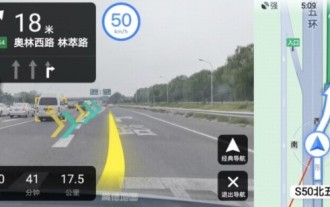 Quels téléphones mobiles sont pris en charge par la navigation en temps réel Amap AR_Introduction aux téléphones mobiles pris en charge par la navigation en temps réel Amap AR
Apr 01, 2024 pm 08:55 PM
Quels téléphones mobiles sont pris en charge par la navigation en temps réel Amap AR_Introduction aux téléphones mobiles pris en charge par la navigation en temps réel Amap AR
Apr 01, 2024 pm 08:55 PM
1. La fonction de navigation réelle d'Amap prend actuellement en charge de nombreux téléphones Android, mais les modèles Android spécifiques pris en charge ne sont pas spécifiés en détail. Les téléphones Apple ne peuvent pas en bénéficier pour le moment. 2. Vous pouvez télécharger la dernière version de l'application Amap et l'essayer. Si elle peut être ouverte pendant la navigation, cela signifie que le modèle est pris en charge. S'il ne peut pas être ouvert, cela signifie que le modèle actuel peut ne pas le prendre en charge. . Les utilisateurs mettent à niveau Amap vers la nouvelle version v10.60 et entrent dans l'état de navigation de conduite. Ils peuvent trouver l'entrée de [AR Navigation] dans l'interface du produit et cliquer pour en faire l'expérience. La dernière version d'Amap : Cliquez ici pour télécharger.





